在日常使用苹果手机和电脑的过程中,我们常常会遇到一些预装的软件或者不需要的软件,想要进行删除或卸载,但是对于一些隐藏的软件或者特定的卸载步骤,很多用户可能会感到困惑和不知所措。今天我们就来探讨一下如何删除苹果手机上隐藏的软件以及在苹果电脑上进行软件的卸载步骤。让我们一起来了解吧!
苹果电脑卸载软件步骤
步骤如下:
1.首先,点击屏幕底部 Dock 栏最左边的那个图标,以便对系统内的文件进行浏览。
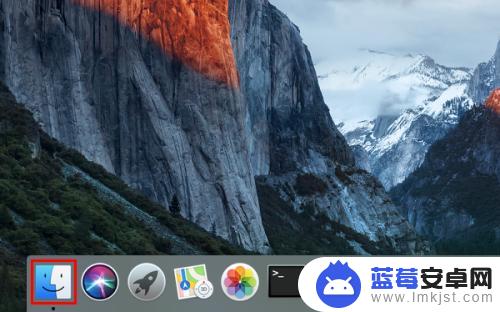
2.打开以后,点击主界面左侧个人收藏下的“应用程序”。
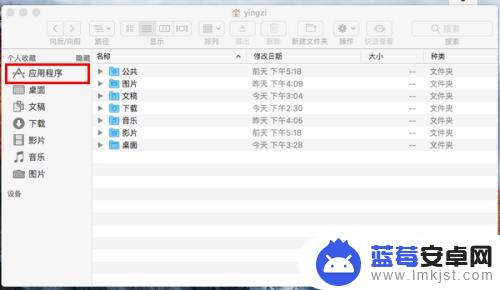
3.然后,在应用程序中找到你想卸载的软件,在上面右击。
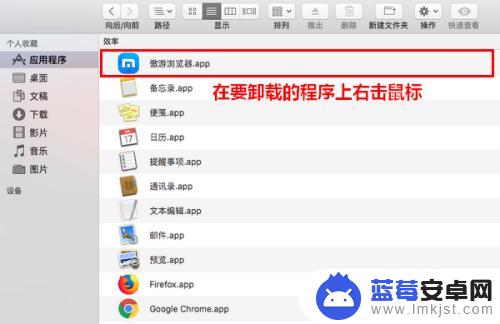
4.在弹出的菜单中,点击“移到废纸篓”。
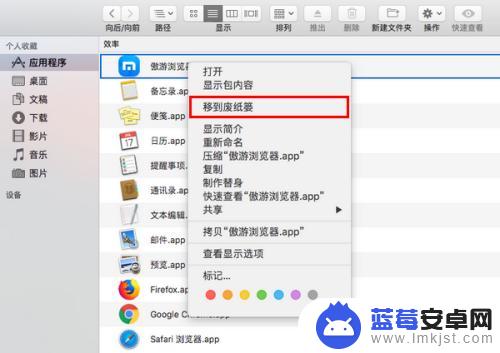
5.这时,将弹出一个对话框,要求你输入当前用户的密码。
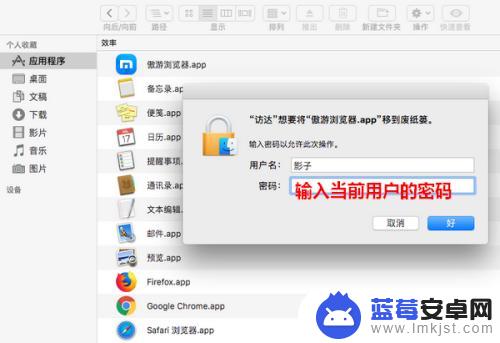
6.密码输入好以后,点击“好”。
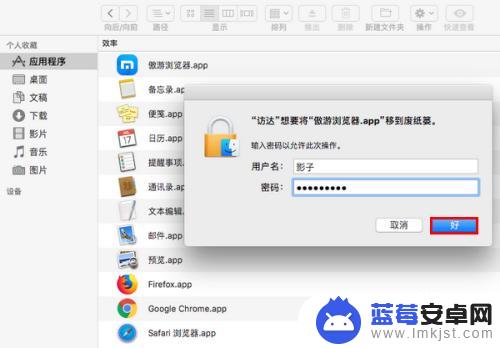
7.点击之后,指定的程序就成功卸载了。
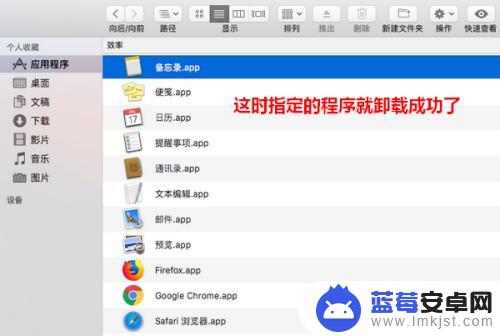
以上是如何删除苹果手机隐藏软件的全部内容,如果有不理解的用户,可以根据小编的方法来操作,希望能够帮助大家。












